Багато користувачів, які тільки почали вивчати комп'ютер та інтернет, не знають, як знайти історію в «Яндексі» (браузері), яку користь може дати знайдена інформація. Допоможемо новачкам розібратися в цих питаннях і відповімо на інші, не менш актуальні.
Що таке «яндекс.браузер»?
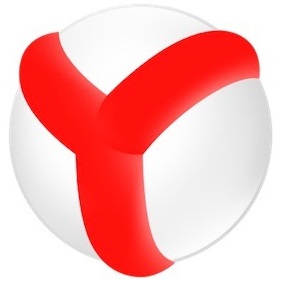
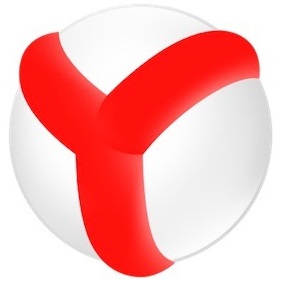
Однак є в цього веб-оглядача від найбільшої пошукової системи рунета і свої «фішки». Наприклад, меню браузера включає в себе тільки найнеобхідніше - тут всього кілька пунктів, що зручно для початківців користувачів. Окремо можна сказати про вбудованих розширеннях, деякі з яких досить корисні.
Як подивитися історію браузера «Яндекс»?
Відкривши історію «яндекс.браузер», ви побачите список всіх відвіданих інтернет-сторінок. Причому якщо ви користуєтеся цим браузером досить давно, то цей список може бути дуже великим, тому іноді його рекомендується чистити. Втім, про це трохи пізніше.
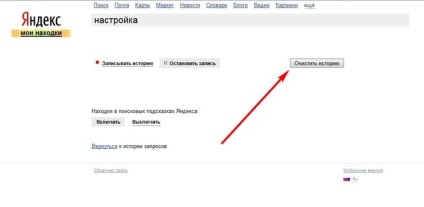
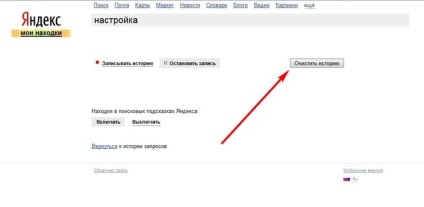
Отже, як знайти історію в «Яндексі» (браузері)? Просто скористайтеся цією послідовністю дій:
- Відкрийте веб-браузер і клацніть на кнопці меню (на ній зображені три горизонтальні лінії).
- Зверніться до розділу «Історія», після чого виберіть «Менеджер історії».
- Ви можете потрапити на сторінку історії набагато швидше, якщо одночасно натиснете кнопки Ctrl + H. До речі, це поєднання клавіш працює у всіх браузерах.
Як бачите, відкрити сторінку з історією відвіданих сторінок в «яндекс.браузер» можна двома способами. Вибирайте найбільш зручний для вас.
Що можна зробити на сторінці історії?
Ви вже знаєте, як знайти історію в «Яндексі», тому зараз рекомендується дізнатися, які дії можна виконати на цій сторінці.
Уявіть собі ситуацію, що ви подорожували по просторах інтернету і знайшли цікавий сайт або блог. Вам подзвонили і попросили приїхати, наприклад, на роботу. Закінчивши свої справи, ви приходите додому, включаєте комп'ютер і знову переглядаєте різні сайти. Раптом згадуєте про цікаве ресурсі, який ви, на жаль, забули додати в «Закладки». Що робити в цьому випадку? Як його знайти? Ось тут-то і допоможе історія браузера. Відкривши її, знайдіть в списку потрібний сайт і перейдіть за посиланням. Якщо є необхідність, скористайтеся графою «Шукати в історії».


Крім того, рекомендується також почистити кеш і позбутися від файлів cookies.
висновок
Тепер, коли ви знаєте, як знайти історію в «Яндексі», ви можете або скористатися інформацією, яка зберігається в цьому розділі веб-оглядача, або ж видалити її.